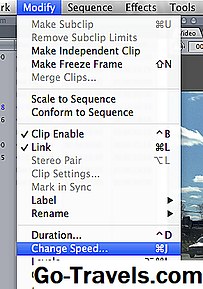Final Cut Pro 7を使用して家族連合のハイライトを作成したり、長編ドキュメンタリーで作業している場合でも、タイトルとテキストはシナリオを理解するのに十分な情報を視聴者に提供する鍵です。
Final Cut Pro 7入門

FCP 7のテキストを使用するためのメインゲートウェイは、 ビューア 窓。 "A"と表示されたフィルムストリップのアイコンを探してください - 右下にあります。あなたがテキスト メニューには、以下を含むリストが表示されます。 下位3位, スクロールテキスト、および テキスト.
これらのオプションはそれぞれ、ムービーによって異なるアプリケーションを持つことができます。
- A下3分の1 グラフィックオーバーレイで、画面の下側に配置されます。これは通常、ドキュメンタリーのキャラクターやインタビュー対象を紹介し、ニュースやテレビ番組のアンカーを紹介するために使用されます。
- スクロールテキスト 「スターウォーズ」映画の有名なオープニングシーケンスのように、映画の最後にクレジットや映画のシナリオを紹介するために最も一般的に使用されています。
- ザ テキスト オプションは、補足的な事実と情報をプロジェクトに追加するための一般的なテンプレートを提供します。
下3分の1を追加する

プロジェクトに3分の1を追加するには、 テキスト メニュー ビューア ウィンドウと選択 下位3位。ビューアーウィンドウに黒いボックスが表示されます。 テキスト1 そして テキスト2。 FCP 7では、この画面をカムコーダーまたはスマートフォンで録画したビデオクリップと同じ方法でカット、延長、およびスプライスすることができます。
下位3分の1を使用する

下3分の1にテキストを追加して調整するには、 コントロール タブ ビューア 窓。 「テキスト1」と「テキスト2」と表示されているボックスに、必要なテキストを入力します。フォント、テキストサイズ、および色を選択することもできます。テキスト1とテキスト2のサイズを個別に調整することができます。 固体 の横のプルダウンメニューから バックグラウンド。これは、背景画像から目立つように、3分の1の背後に影付きのバーを追加します。
下位3番目の結果

これで、あなたのムービーのアスペクトを記述する3分の1以下になりました。ビデオクリップをタイムラインにドラッグし、記述する既存のビデオクリップの上のトラック2にドロップすることで、ムービーの上に3分の1を配置することができます。
スクロールテキストの追加と使用

スクロールテキストをムービーに追加するには、 テキスト メニュー ビューア 画面と選択 テキスト > スクロールテキスト。行く コントロール タブの上部に ビューア クレジットの一部となるすべての情報を追加します。フォント、整列、サイズ、および色を選択して、3分の1以下の設定と同じように設定を調整できます。下から2番目のコントロールでは、テキストを上下にスクロールするかどうかを選択できます。
クレジットをムービーシーケンスの終わりまでドラッグし、ビデオクリップをレンダリングし、再生を押します。追加したすべてのテキストが画面全体に垂直にスクロールして表示されます。
テキストの追加と使用

視聴者にオーディオやビデオに含まれていない必要な情報を提供するために、テキストを映画に追加する必要がある場合は、一般的なテキストオプションを使用します。それにアクセスするには、 テキスト メニュー ビューア 選択して テキスト > テキスト。含める情報を入力し、フォントと色を調整し、ビデオクリップをタイムラインにドラッグします。
この情報を唯一のビデオトラックにすることでこの情報を分けておくことができます。または、希望のフッテージより2トラック上に置くことで、バックグラウンドイメージにオーバーレイすることができます。テキストを分割していくつかの異なる行に配置するには、Enterキーを押してフレーズを分割します。この操作により、次のテキスト行に移動します。
これで、ビデオにテキストを追加する方法を知ったので、音声と画像だけでは説明されていないことをすべて視聴者に伝えることができます。